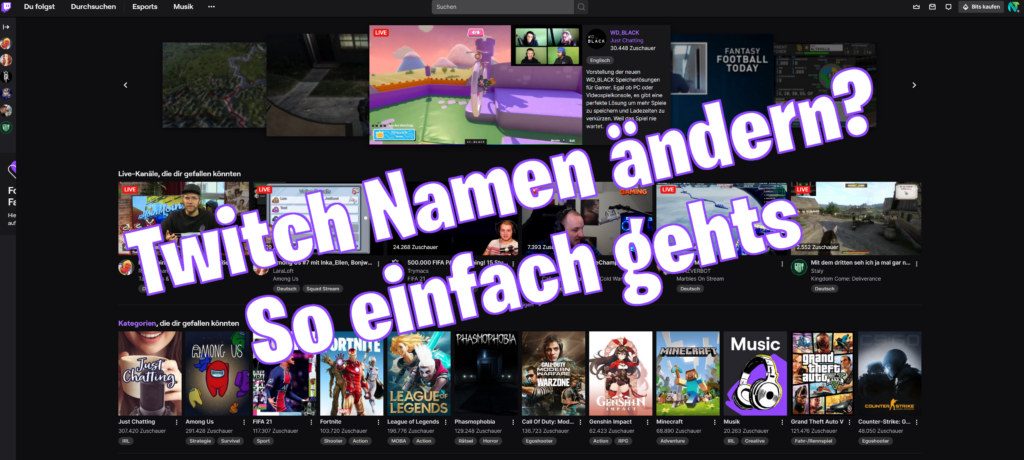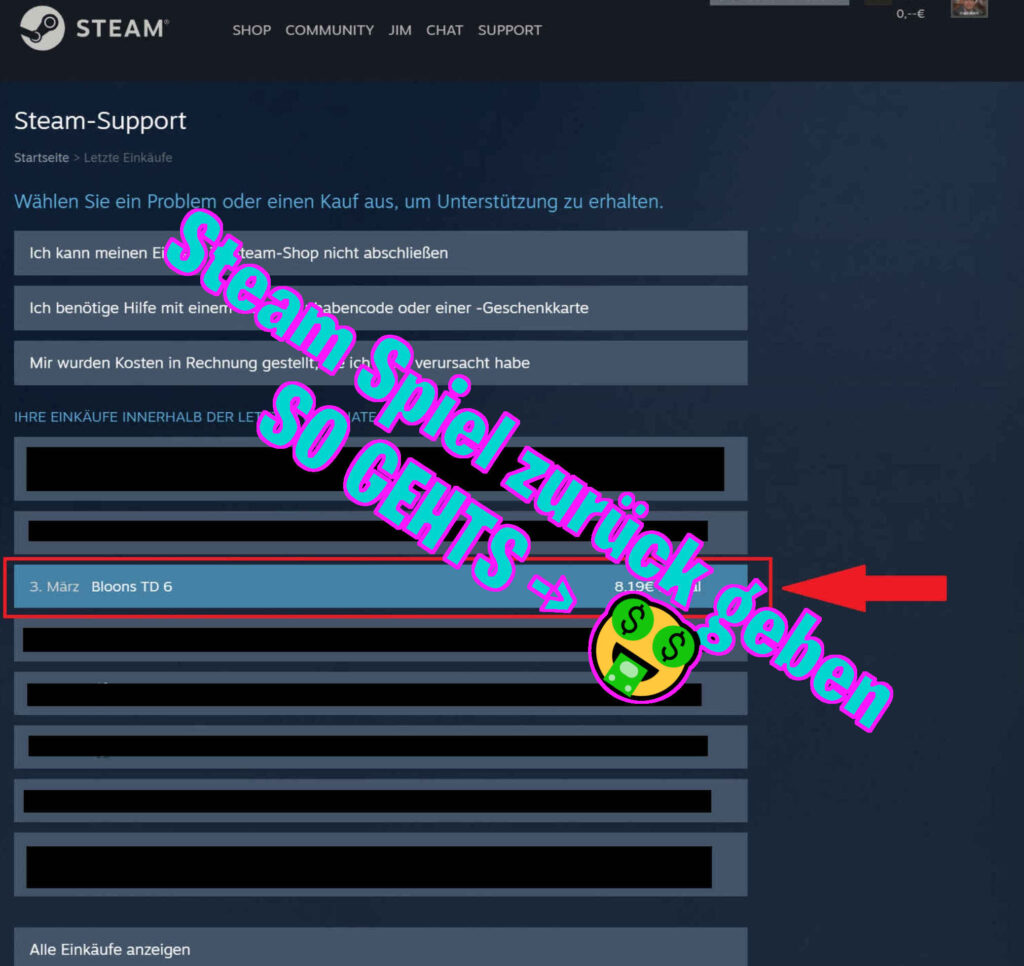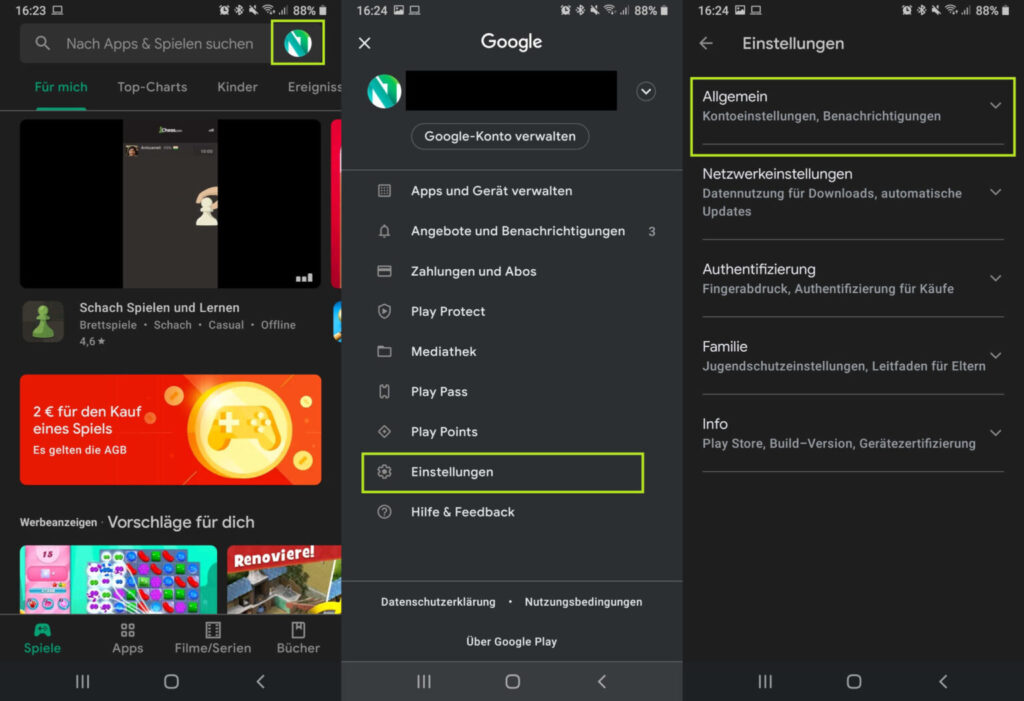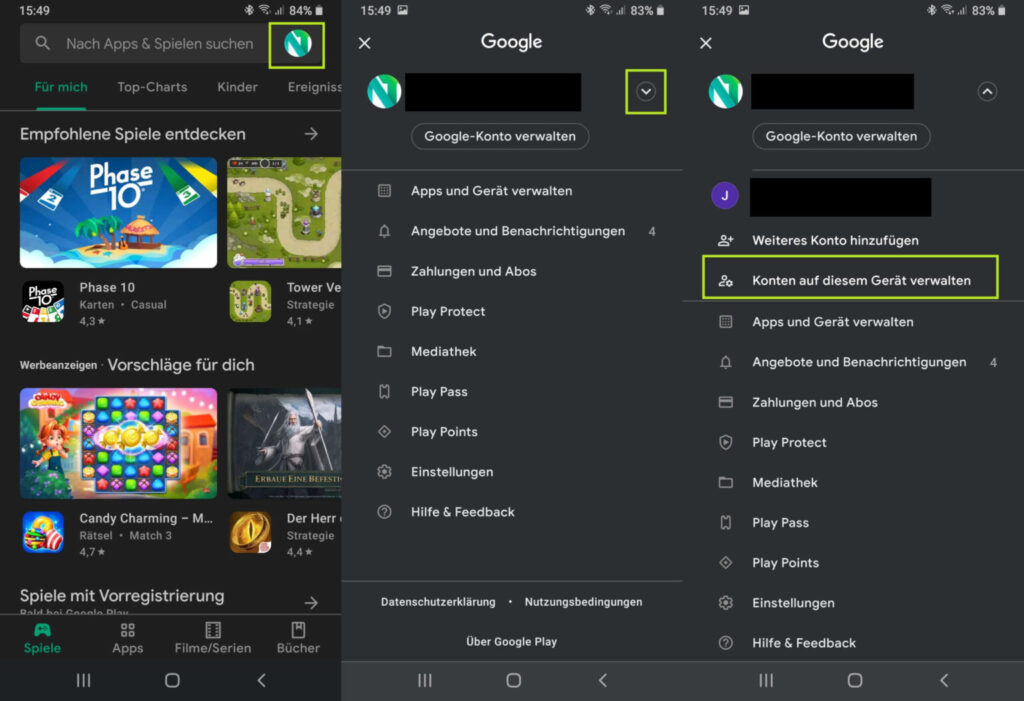Sie möchten Ihre PS4 zurücksetzten? Folgen Sie unserer Anleitung, um Ihre persönliche Daten sicher zu sichern und die Konsole ohne Datenverlust für den Verkauf oder zur Fehlerbehebung zurückzusetzen. Wir führen Sie durch jeden notwendigen Schritt, um Ihre PS4 in ihren Originalzustand zu versetzen.
- Das Wichtigste auf einen Blick
- Webstory zum Beitrag
- Vorbereitung zum PS4-Reset: Was Sie wissen müssen
- Wichtige Daten sichern
- PSN-Konto deaktivieren
- Reinigung des Systems
- Durchführung des PS4-Resets: Eine Schritt-für-Schritt-Anleitung
- Initialisierung deines PS4-Systems
- Optionen der Initialisierung
- Problemlösung beim PS4-Reset
- Ohne Bildschirm zurücksetzen
- Controller-Probleme beheben
- Nach dem Reset: Wiederherstellung und Neustart
- Datenwiederherstellung
- Systemsoftware neu installieren
- Zusammenfassung
- Häufig gestellte Fragen
- Was passiert mit meinen Spielständen, wenn ich meine PS4 zurücksetze?
- Kann ich meine PS4 ohne Bildschirm zurücksetzen?
- Was sollte ich tun, wenn mein Controller nicht funktioniert, während ich meine PS4 zurücksetze?
- Wie kann ich meine Daten nach einem PS4-Reset wiederherstellen?
- Was mache ich, wenn die PS4-Systemsoftware nach einem Reset nicht startet?
Das Wichtigste auf einen Blick
- Vor dem Zurücksetzen der PS4 müssen wichtige Daten gesichert, das PSN-Konto deaktiviert und das System physisch gereinigt werden, um Datenverlust zu vermeiden und den Wert zu erhalten.
- Die Initialisierung der PS4 löscht alle Daten und Einstellungen und bietet zwei Optionen: eine grundlegende Rücksetzung der Systemeinstellungen oder eine vollständige Löschung samt Benutzerdaten.
- Bei Problemen während des Resets können Lösungen wie der Sicherheitsmodus, eine externe Tastatur und Maus oder ein Neuaufbau der Datenbank helfen, und eine Neuinstallation der Systemsoftware könnte nach einem Reset nötig sein.
Webstory zum Beitrag
Vorbereitung zum PS4-Reset: Was Sie wissen müssen
Bevor Sie Ihre PlayStation 4 zurücksetzen, gibt es einige wichtige Schritte zu beachten, um sicherzustellen, dass Sie keine wertvollen Daten verlieren und die Konsole ordnungsgemäß vorbereiten. Ob Sie Ihre PS4 verkaufen, gegen das neueste Modell tauschen oder einfach nur Systemprobleme beheben möchten, ein Reset sollte sorgfältig durchgeführt werden. Wenn Sie Ihr PS4 System austauschst weitergibst, sollte das Entsorgen des PS4 Systems ebenfalls mit Bedacht erfolgen.
Beachten Sie, dass beim Zurücksetzen alle Benutzerdaten und Einstellungen gelöscht werden und das System auf Werkseinstellungen zurückgesetzt wird. Um einen Datenverlust zu verhindern, ist ein Backup Ihrer Daten unerlässlich. Je nach der Menge Ihrer Daten und der gewählten Reset-Option kann der Vorgang mehrere Stunden in Anspruch nehmen.

Wichtige Daten sichern
Das Sichern Ihrer Daten sollte oberste Priorität haben. Spielstände, Screenshots und andere wichtige Dateien sollten auf ein externes USB-Speichergerät oder in den Systemspeicher gesichert werden, um sie vor dem Vergessen zu bewahren. Für die Sicherung auf ein USB-Speichergerät benötigen Sie ein Gerät mit ausreichend Speicherplatz, und während des Vorgangs darf die Verbindung nicht getrennt werden. Um Ihre kopiere gespeicherte daten screenshots zu sichern, folgen Sie den Anweisungen Ihres Geräts.
Die Cloud bietet eine weitere sichere Möglichkeit, Ihre PS4-Daten zu speichern, besonders wenn Sie ein PS Plus-Abonnement haben.
PSN-Konto deaktivieren
Bevor Sie mit dem eigentlichen Reset beginnen, sollten Sie Ihr PSN-Konto deaktivieren. Dieser Schritt ist entscheidend, um Anmeldeprobleme auf anderen Konsolen zu vermeiden und einen möglichen Missbrauch Ihres Kontos durch Dritte zu verhindern. Die Deaktivierung ist ein einfacher Prozess, der verhindert, dass die Konsole weiterhin als primäres Gerät für Ihr Konto angesehen wird.

Reinigung des Systems
Eine gründliche physische Reinigung Ihrer PS4 kann nicht nur das Erscheinungsbild verbessern, sondern auch den Wiederverkaufswert erhöhen, sollte dies Ihr Ziel sein. Verwenden Sie ein leicht angefeuchtetes, weiches Tuch, um das Gehäuse zu säubern, und reinigen Sie die Lüftungsschlitze behutsam, um eine Überhitzung zu vermeiden. Ein gut gepflegtes Gerät kann den Verkauf Ihrer PS4 erleichtern.
Nach der Reinigung bewahren Sie die Konsole an einem trockenen, staubfreien Ort auf, um sie in einem optimalen Zustand zu halten, bevor Sie sie austauschst weitergibst oder entsorgst.
Durchführung des PS4-Resets: Eine Schritt-für-Schritt-Anleitung
Nun, da die Vorbereitungen abgeschlossen sind, ist es Zeit für das Initialisieren deines PS4 Systems. Es ist von größter Wichtigkeit, dass Sie während der Initialisierung Ihre Konsole nicht ausschalten, um mögliche Schäden zu verhindern. Führen Sie folgende Maßnahmen durch bevor Sie mit der Initialisierung PS4 initialisieren voll beginnen: Öffnen Sie die “Einstellungen”, wählen Sie “Initialisierung” aus und dann “PS4 initialisieren”.
Diese Option wird sämtliche Daten und Einstellungen auf Ihrer Konsole löschen, also stellen Sie sicher, dass Sie zuvor alle wichtigen Informationen gesichert haben.

Initialisierung deines PS4-Systems
Die Initialisierung ist ein Prozess, bei dem alle Systemeinstellungen auf die Standardwerte zurückgesetzt und alle Nutzerdaten gelöscht werden. Es handelt sich um eine gründliche Bereinigung der internen Festplatte, die auch dabei helfen kann, eventuelle Fehler zu beheben. In diesem Zusammenhang können maßnahmen ergriffen werden, um zukünftige Probleme zu vermeiden. Eine solche Maßnahme ist die werkseinstellung, bei der das Gerät auf seine ursprünglichen Einstellungen zurückgesetzt wird.
Beachten Sie, dass dieser Schritt irreversibel ist und alle vorhandenen Daten auf der Konsole entfernt werden.
Optionen der Initialisierung
Innerhalb des Menüpunkts ‘Initialisierung’ finden Sie zwei verschiedene Optionen: ‘Standardeinstellungen wiederherstellen’ und ‘PS4 initialisieren’. Die erstgenannte Option setzt nur die Systemeinstellungen zurück, während Spiele und Benutzerdaten erhalten bleiben. Die zweite Option bietet sowohl eine schnelle als auch eine vollständige Löschung an, die als “einstellungen initialisierung ps4 initialisieren” bezeichnet wird.
Bei einer vollständigen Löschung werden alle Nutzer samt zugehöriger Daten und Benutzerinformationen umfassend und unwiederbringlich entfernt, was mehr Zeit in Anspruch nimmt.

Problemlösung beim PS4-Reset
Sollten Sie auf Probleme beim Reset stoßen, gibt es verschiedene Lösungen, die Ihnen weiterhelfen können. Ein leeres Bild beim Start kann oft durch eine Änderung der Auflösung im Sicherheitsmodus behoben werden. Sollte der Controller nicht funktionieren, können eine externe Tastatur und Maus oder die PS4-App auf Ihrem Smartphone Abhilfe schaffen.
Spielabstürze und Darstellungsfehler lassen sich eventuell durch einen Neuaufbau der Datenbank im Sicherheitsmodus ohne Einsendung des Geräts beheben. Falls Ihre PS4 die Update-Datei auf dem USB-Stick nicht erkennt, überprüfen Sie, ob die Ordner- und Dateinamen korrekt sind.

Ohne Bildschirm zurücksetzen
Wenn Sie keinen Zugang zu einem Bildschirm haben, können Sie den Sicherheitsmodus ‘blind’ aktivieren. Gehen Sie dazu wie folgt vor:
- Schalten Sie die Konsole vollständig aus.
- Halten Sie die Power-Taste für etwa 8 Sekunden gedrückt, bis Sie zwei akustische Signale hören.
- Eine spezielle Tastenkombination auf dem Controller ermöglicht es Ihnen dann, die Initialisierung zu wählen und zu bestätigen, selbst wenn Sie nichts auf dem Bildschirm sehen können.
Der blockierte Power-Knopf während der Initialisierung ist ein Zeichen dafür, dass die Konsole arbeitet und nicht ausgeschaltet werden sollte.

Controller-Probleme beheben
Bei Problemen mit dem Controller gibt es mehrere Möglichkeiten, diese zu lösen. Im Sicherheitsmodus ist es erforderlich, den Controller über ein USB-Kabel anzuschließen, da keine drahtlose Verbindung möglich ist.
Falls der Controller weiterhin nicht funktioniert, kann ein einfacher Reset des Controllers durchgeführt werden, indem Sie den Reset-Knopf auf der Unterseite in der Nähe der L2-Taste verwenden.

Nach dem Reset: Wiederherstellung und Neustart
Nachdem die PS4 zurückgesetzt wurde, können Sie Ihre Daten von einem zuvor erstellten USB-Speichergerät oder aus der Cloud wiederherstellen, falls Sie ein PS Plus-Abonnement besitzen. Die Wiederherstellung erfolgt über die Funktion ‘Anwendung gespeicherte Daten’ im Einstellungen-Menü.
Um die Daten wiederherzustellen, ist es notwendig, sich mit dem gleichen PSN-Konto anzumelden, mit dem die Backups erstellt wurden. Falls die PS4-Systemsoftware nicht korrekt startet, muss möglicherweise eine Neuinstallation der Firmware über ein USB-Speichergerät erfolgen.

Datenwiederherstellung
Die Wiederherstellung Ihrer Daten ist ein kritischer Schritt, um Ihre Spielwelt wieder zum Leben zu erwecken. Folgen Sie diesen Schritten, um Ihre Daten wiederherzustellen:
- Navigieren Sie zu Einstellungen > System > Backup und Wiederherstellung.
- Verbinden Sie das USB-Laufwerk mit der Sicherung.
- Wählen Sie ‘PS4 wiederherstellen’. Beachten Sie, dass nicht beim PlayStation Network angemeldete Benutzer ihre Daten nur auf der Original-PS4-Konsole wiederherstellen können, während angemeldete Benutzer diese auf jeder Konsole wiederherstellen können.
Die Wiederherstellung umfasst:
- Spiele
- Apps
- gespeicherte Daten
- und mehr – mit Ausnahme von Trophäen.
Für die Wiederherstellung von Daten von einem USB-Laufwerk ist es wichtig, dass dieses zuvor mit FAT32 oder exFAT formatiert wurde.

Systemsoftware neu installieren
Wenn nach einem Reset die PS4-Systemsoftware nicht ordnungsgemäß bootet, ist eine Neuinstallation erforderlich. Dafür benötigen Sie:
- ein USB-Laufwerk, das mit FAT32 oder exFAT formatiert ist
- die aktuelle Systemsoftware von der offiziellen PlayStation-Website
- speichern Sie die Systemsoftware als ‘PS4UPDATE.PUP’ im ‘UPDATE’-Ordner auf dem USB-Stick.
Aktivieren Sie den Sicherheitsmodus durch langes Drücken der Power-Taste und folgen Sie den Anweisungen zur Neuinstallation der Firmware über den USB-Datenträger.

Zusammenfassung
Dieser Leitfaden hat Sie Schritt für Schritt durch den Prozess des Zurücksetzens Ihrer PlayStation 4 geführt. Von der Datensicherung über die Deaktivierung Ihres PSN-Kontos bis hin zu den verschiedenen Reset-Optionen und der Lösung von Problemen während des Vorgangs. Abschließend haben wir die Wiederherstellung Ihrer Daten und die Neuinstallation der Systemsoftware behandelt. Mit diesen Informationen sind Sie nun gut gerüstet, um Ihre PS4 sicher und sorgenfrei auf Werkseinstellungen zurückzusetzen.